Mozilla Firefox esiste da anni ed è considerato tra i browser più user-friendly in circolazione. Come tutti i browser moderni, raccoglie e archivia tutti i tipi di dati sulle tue attività web, in particolare la cronologia di navigazione e i cookie. Ecco come gestire siti e cookie specifici.

Elimina un sito specifico dalla cronologia di Firefox
Firefox offre ai suoi utenti una grande flessibilità per quanto riguarda la gestione della cronologia di navigazione. Puoi scegliere quali oggetti vuoi conservare e quali scartare. Se stai cercando di eliminare un sito specifico o un risultato di ricerca, ecco cosa devi fare.
Computer
Ecco come eliminare singoli siti e risultati di ricerca sulla versione desktop di Mozilla.
- Avvia il browser Firefox.
- Fai clic sul pulsante "Libreria" nell'angolo in alto a destra della finestra del browser. Sembra quattro libri impilati orizzontalmente. In alternativa, puoi fare clic sull'icona "Menu principale" rappresentata da tre linee orizzontali.
- Se hai scelto il percorso "Libreria", fai clic sulla scheda "Cronologia" e fai clic sul pulsante "Mostra tutta la cronologia" nella parte inferiore del menu a discesa. Se hai seguito il percorso "Menu principale", fai clic sull'opzione "Libreria", quindi su "Cronologia" e infine sul pulsante "Mostra tutta la cronologia".
- Verrà aperta una nuova finestra. Scegli il periodo che desideri visualizzare dal menu a sinistra.

- Passare all'elemento che si desidera eliminare e fare clic con il tasto destro su di esso.
- Fai clic sull'opzione "Elimina pagina" dal menu a discesa.
Vale la pena ricordare che il processo è lo stesso per tutte le principali piattaforme desktop e laptop, inclusi Windows, Mac OS e Linux.
Androide e iOS
Firefox consente anche agli utenti Android di eliminare singoli siti e risultati di ricerca dalla cronologia del browser. Per rimuovere un sito indesiderato dalla cronologia del tuo browser, procedi nel seguente modo.
- Tocca l'icona di Mozilla Firefox nella schermata Home e avvia l'app.
- Quando l'app si apre, tocca l'icona "Menu principale" nell'angolo in alto a destra della finestra del browser. Su alcuni dispositivi, si trova nella parte inferiore dello schermo.
- Seleziona la scheda "Cronologia".
- Firefox ti mostrerà quindi l'elenco cronologico di tutti i siti che hai visitato e di tutte le ricerche che hai effettuato. Tocca e tieni premuta la voce che desideri rimuovere.
- Questo aprirà il menu a comparsa. Scegli l'opzione "Rimuovi".
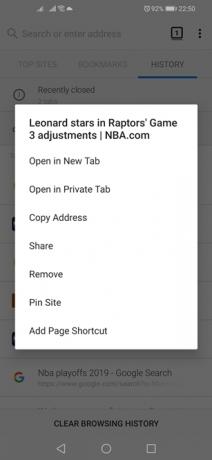
Se utilizzi Firefox su un iPhone o iPad, ecco come rimuovere un singolo sito dalla cronologia di navigazione.
- Avvia Mozilla toccando la sua icona nella schermata Home.
- Successivamente, tocca il pulsante "Menu principale". Su iPhone, si trova nell'angolo in basso a destra dello schermo. Su iPad, si trova nell'angolo in basso a destra.
- Seleziona l'icona "Libreria".
- Successivamente, tocca il pannello "Cronologia". Firefox ti mostrerà quindi l'elenco delle tue query e tutti i siti che hai visitato.
- Trova il risultato che desideri rimuovere e scorri verso destra su di esso.
Tieni presente che questo rimuoverà solo il risultato dall'elenco. Non rimuoverà gli accessi o i dati del sito.
Elimina i cookie dalla cronologia di Firefox
Se lo stai utilizzando su un computer, Firefox ti consente anche di scegliere quali cookie rimuovere. Purtroppo non è possibile eliminare i singoli cookie su Firefox per Android, ma è comunque possibile eliminarli in blocco.
Ecco come eliminare i cookie su diverse piattaforme.
Computer
Se desideri eliminare i cookie per il sito specifico in cui ti trovi, segui questi passaggi.
- Fai clic con il pulsante sinistro del mouse sul pulsante "Informazioni sul sito" che si trova sul lato sinistro della barra degli indirizzi di Firefox.
- Fai clic sul pulsante "Cancella cookie e dati dei siti" nella parte inferiore del menu a discesa.
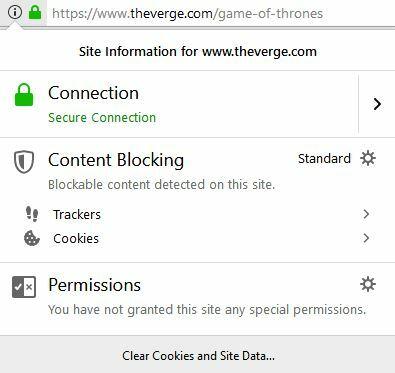
Ecco come eliminare i cookie per un sito che hai visitato in passato.
- Avvia Firefox.
- Fare clic sull'icona "Menu principale".
- Scegli "Opzioni".
- Fare clic sul pannello "Privacy e sicurezza".
- Passare alla sezione "Cookie e dati dei siti" del menu.
- Fare clic sul pulsante "Gestisci dati". Firefox visualizzerà la finestra di dialogo "Gestisci cookie e dati dei siti".
- Cerca il sito nel campo "Cerca siti web".
- Per rimuovere tutti gli elementi visualizzati, fare clic su "Rimuovi tutto visualizzato". In alternativa, fai clic su "Rimuovi selezionati" e scegli quali elementi scartare.
- Al termine, fai clic sul pulsante "Salva modifiche".
- Fare clic sul pulsante "OK" nella finestra di dialogo "Rimozione di cookie e dati dei siti".
Androide e iOS
Ecco come eliminare tutti i cookie su un dispositivo Android.
- Avvia Firefox.
- Tocca l'icona "Menu principale" nell'angolo in alto a destra.
- Tocca "Impostazioni".
- Tocca "Cancella dati privati".
- Seleziona l'opzione "Cookie e accessi attivi".
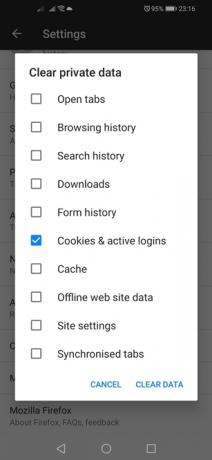
- Tocca il pulsante "Cancella dati".
Per eliminare i cookie su iOS, dovrai eliminare la tua cronologia. Ecco come lo fai.
- Avvia Firefox.
- Tocca il pulsante "Menu principale".
- Tocca il pulsante "Libreria".
- Successivamente, apri il pannello "Cronologia".
- Tocca il pulsante "Cancella cronologia recente".
- Scegli l'intervallo di tempo e i componenti che desideri eliminare.
- Conferma la tua scelta.
Il da asporto
Sebbene sia possibile eliminare singoli siti e risultati di ricerca su tutte le principali piattaforme, Firefox non è così flessibile quando si tratta di cookie. La versione desktop consente ai suoi utenti di rimuovere i singoli cookie, mentre gli utenti mobili devono seguire il vecchio percorso di "cancellazione dei dati di navigazione".




